日期:2019 年 10 月 12 日
项目中 git 操作总结
背景
一般情况下,我们在做项目的时候,项目经理会给你一个项目的仓库地址,接下来的工作就靠我们了,对于职场小白而言,一开始免不了一脸懵逼,代码呢?没给代码怎么开发呢?代码写完了提交到哪里呢?怎么操作呢?当然,这些都是我自己遇到过的一些问题,那我今天就拿一个比较干净的项目来举例以作讲解
开局一个地址
好的,现在项目经理已经把 git 仓库的地址告诉你了,如下:
https://github.com/LittleWhitel/test.git
于是我们点了进去,好的,的确是一个很干净的项目,只有一个 master 分支
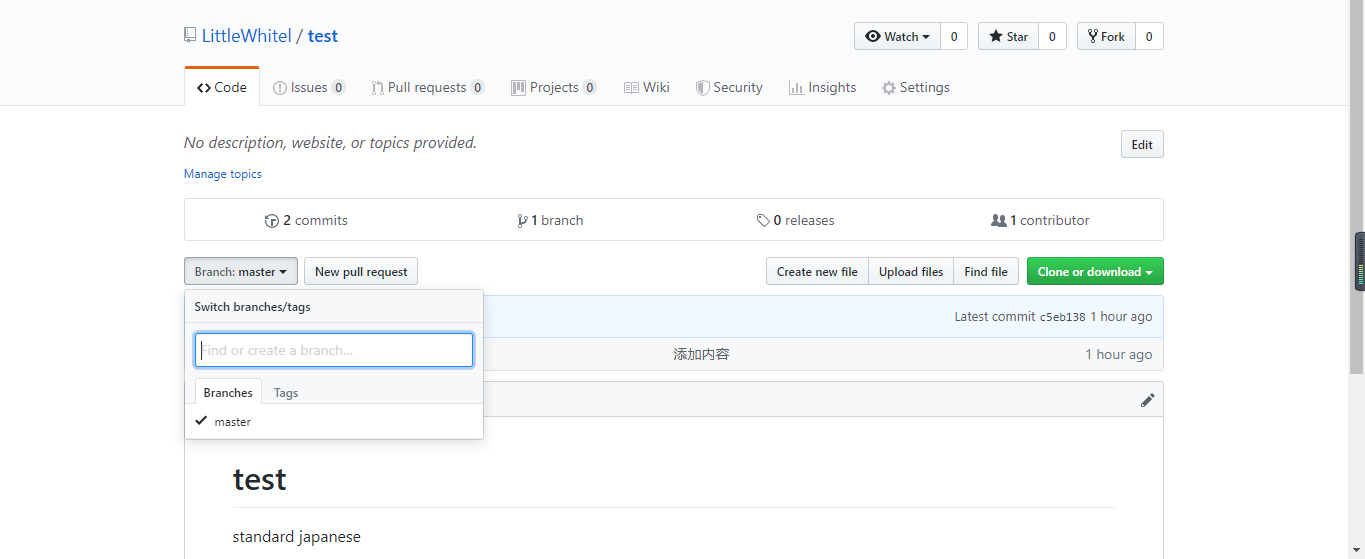
我们先把项目拉下来看看,在你存放文件的那个盘下面新建一个文件夹,命名为 test ( 当然也可以是别的名字,这里只是举例),然后进到这个文件里面,右键打开 gitbash:
# git clone https://github.com/LittleWhitel/test.git
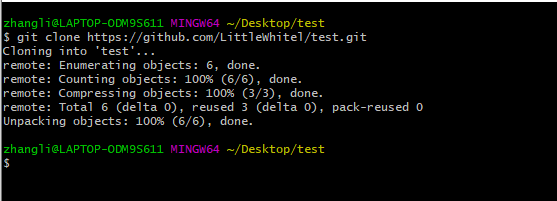
这样,项目就被克隆下来了,我们可以看一下分支情况:
# cd test
# git branch // 查看本地分支
# git branch -a // 查看所有分支
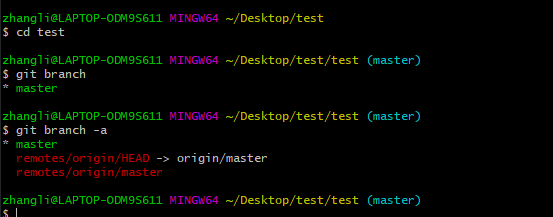
可以看到,相当的干净了!
但是我们做开发的时候是不会直接在 master 分支上进行的,一般的情况是:远程应该有两个分支,一个是 master 分支,一个是 develop 分支,master 分支是主分支,一般不动,只在特定的时机把 develop 合并进去,develop分支是开发用的分支,我们写的代码都提交到这个远程分支上,但是我们需要考虑这样的一个问题,如何多个人同时开发一个项目,大家都在 develop 分支上操作难免会乱,咦!谁把我代码覆盖聊?呀! 不好,我把谁的代码搞没了… 所以基于这样的情况,我们会在本地再建两个分支 ,一个是本地的 develop 分支,一个是我们个人的开发分支,来实际操作一下
# git checkout -b develop
# git checkout -b zl
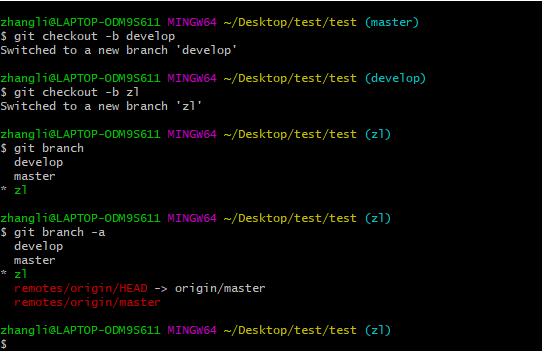
然后还需要一个远程的 develop 分支
# git checkout develop
# git push origin develop:develop
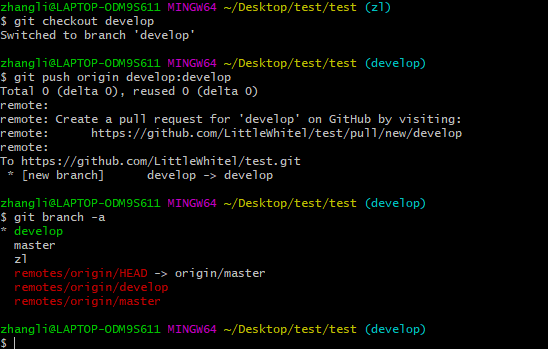
好了,到这里分支已经全部都建好了,我们来做一点修改,然后提交一次试试看
# git status
# git add .
# git commit -m '修改内容'
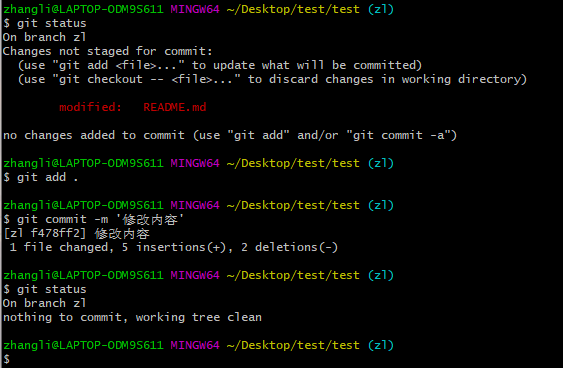
在自己的分支里面已经 commit 了,然后把自己的分支 merge 到 develop 里面,这里需要注意的是,在 merge 之前,需要进行 git pull 操作,确保本地的 develop 分支是最新的,因为在多人的项目里面,很容易就在这里出错,所以一定确保 merge 之前 develop 是最新的
# git checkout develop
# git pull

看官且注意了,这里在 develop 分支上直接使用 git pull 的时候发生了问题,所以这里有两种方式解决
第一种
# git pull origin develop
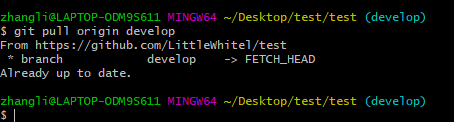
这种直接拉远程分支就可以了
第二种
# git branch --set-upstream-to=origin develop
# git pull
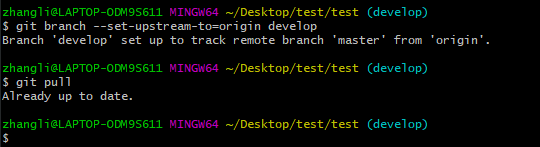
这一种就是设置本地 develop 分支的 track 信息,然后就可以直接使用 git pull 了
这里也可以参考我的另一篇文章:
git pull 和 git pull origin develop 的区别
OK,确保本地 develop 是最新的了,就可以把我们自己的代码 merge 进来了,然后再推到远程的 develop
# git merge zl
# git push origin develop 或者 git push origin develop:develop
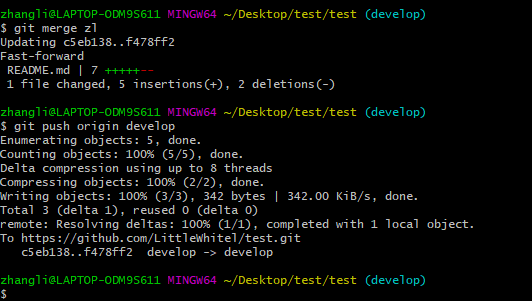
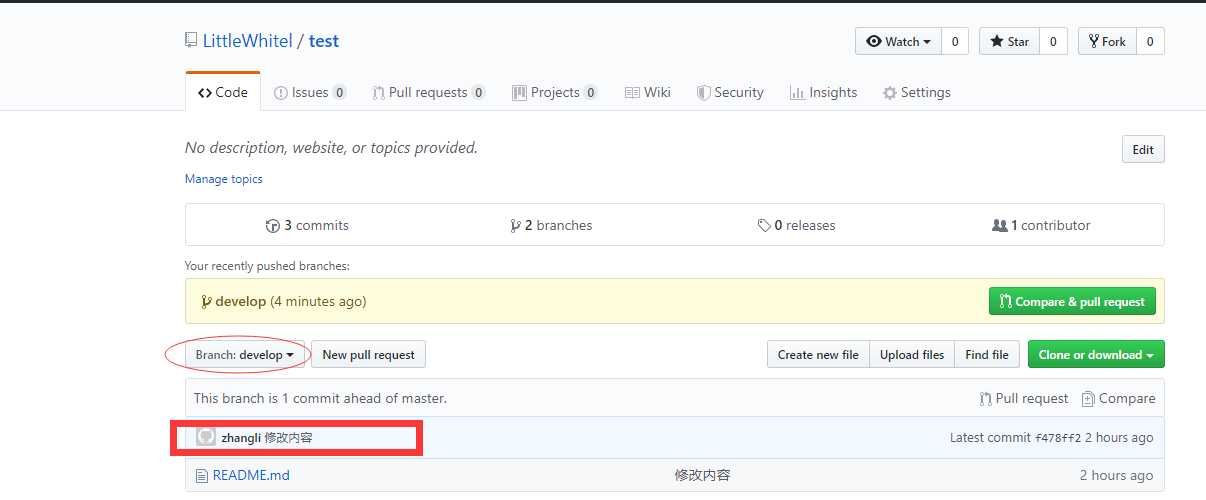
可以看到已经更新好了,那么一次代码的提交大概就是这么个过程,以后每次只要都按照这个操作,就不会发生错误
最后,再补两条删除分支的操作:
删除远程分支:
# git push origin 空格:远程分支名 // 向远程分支推送一个空的分支,就是删除远程分支
删除本地分支:
# git branch -d 本地分支名
最后,前几天看了一部电影 《银河补习班》,电影里面的一句台词我觉得很好:
永远都不要停止思考!
在此共勉,希望自己在今后的学习工作生活中都学会思考,不停的思考,我们的头脑才会更加灵活,生活也不会变得枯燥
最后
以上就是敏感水池最近收集整理的关于项目中 git 操作总结的全部内容,更多相关项目中内容请搜索靠谱客的其他文章。








发表评论 取消回复